持续集成/持续交付(CI/CD)在服务精细化、更新频繁的当下显得愈发重要。 本文将分享如何使用托管的GitLab.com解决方案来实现CI/CD,并将其与Kubernetes原生集成。且文中方法适合其他一切提供Kubernetes接口的CI/CD工具噢!

持续集成/持续交付(CI/CD)的主题,在服务变得越来越细化、更新越来越频繁的当下,显得愈发重要。它让公司能够按照一种一致的、可重复操作的方式完全自动化地完成代码的搭建、测试和部署。
市场中有不少不同的CI/CD工具可供用户使用,它们中的很多将可以和Kubernetes进行原生集成。
本文将介绍如何使用托管的GitLab.com解决方案来实现CI/CD。不过本文中讨论到的Kubernetes集成是通用的,其他的CI/CD工具只要提供了Kubernetes接口,就同样可以按本文的方法、使用服务账号来与Kubernetes进行对接。
先决条件
-
用于部署工作负载的Rancher 2.0集群 -
登陆gitlab.com
设置GitLab.com
我们准备使用GitLab提供的一个模版,首先第一步先通过网址https://gitlab.com/users/sign_in登陆gitlab.com
创建项目
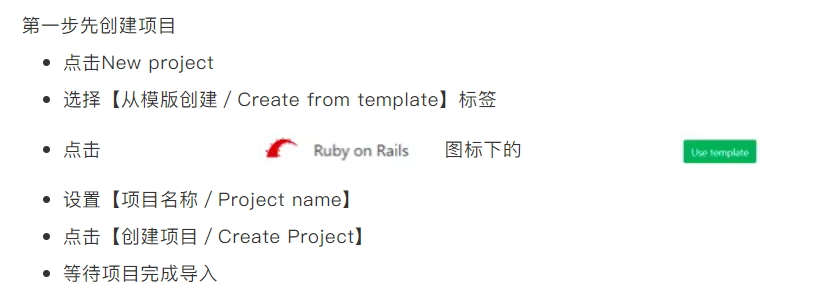
将Kubernetes端点添加到你的项目中

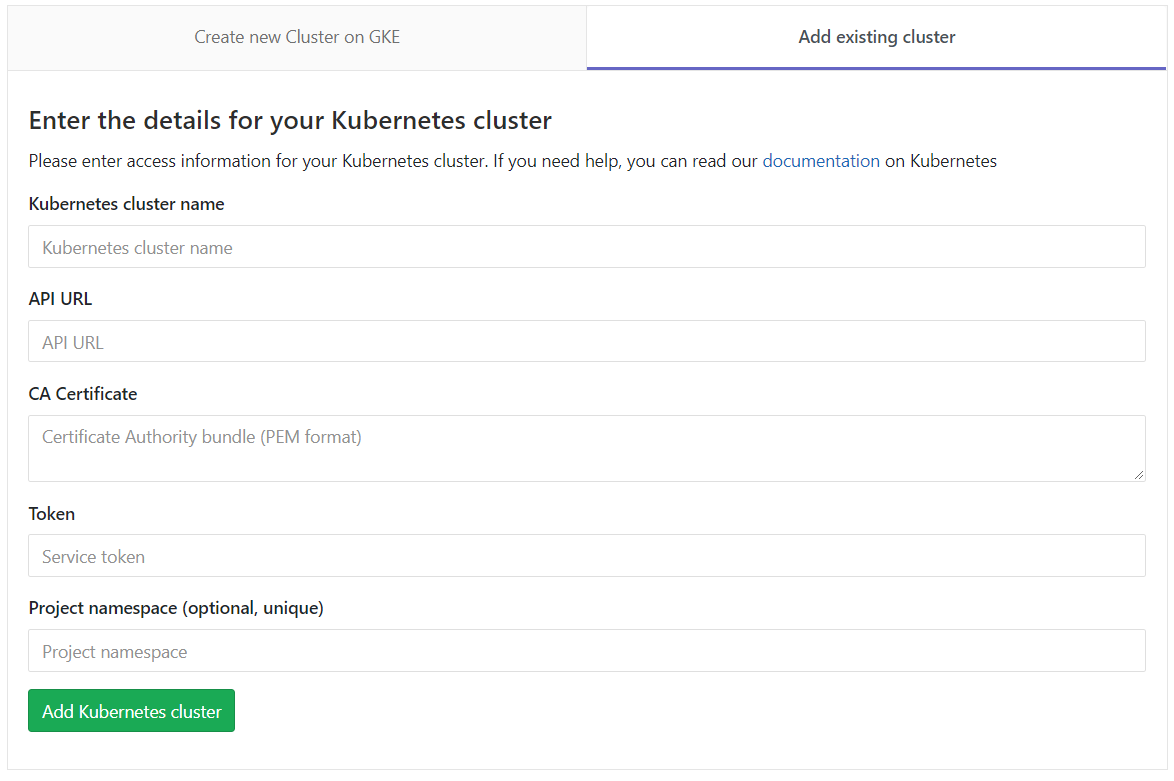
上面所有的字段都需要填入内容,我会在下文介绍如何填写。
API URL
API URL是GitLab用于和你的集群中那些用于部署工作负载的Kubernetes API进行通信的URL。根据Kubernetes集群运行的位置,你需要确保端口是打开的状态,这样才能让gitlab.com和Kubernetes集群的<address>:<port>进行通信。
为了检索API URL,我们将在Rancher服务器上运行一个控制Kubernets集群的脚本,这一步会生成一个kubeconfig文件,文件中包含了我们使用GitLab配置Kubernetes设置所需要的信息。
登陆到运行Rancher Server的服务器
在服务器上创建一个文件并把内容复制到里面
使用命令chmod +x <filename>让文件能够执行
使用命令./<filename> <name_of_cluster_to_deploy_to>运行脚本
这会在本地目录中生成一个kubeconfig文件
运行命令cat kubeconfig | grep server:
https的值是需要添加到API URL字段的值
CA证书
CA证书是需要的,因为这些证书通常是自定义证书,它们不在GitLab服务器的证书存储区中,它们可以让连接受到保护。
在API URL指令生成的kubeconfig文件所在文件夹下进行如下操作:
运行cat kubeconfig | grep certificate-authority-data,这会提供给你一个base64编码的证书字符串,GitLab中的字段需要PEM格式
把编码的字符串存到一个文件中,比如cert.base64
运行base64 -d cert.base64 > cert.pem
返回一个pem格式的证书,你可以把它拷贝到GitLab中的CA证书字段里
Token
为了让gitlab.com实例能够与集群通信,我们将为它创建一个服务账号。我们还要给GitLab创建一个命名空间来部署应用程序。
为了简化操作,我们将所有内容都放到了一个文件中,可以在http://x.co/rm082018找到。
为了创建必要的条件,我们需要运行下面的命令:
kubectl apply -f http://x.co/rm082018(.kube/config文件中用的是默认集群,如果要使用其他的,可以选择添加-kubeconfig <kubeconfig>)
这样会创建出一个服务账号并且生成一个token,我们需要在GitLab Kubernetnes配置pane中使用到该token。
获取secret execute:kubectl describe secrets/gitlab-secret -n gitlab-managed-apps | grep token:
复制token并将其粘贴到GitLab配置中
项目命名空间
如果你已经按照这篇文章以及我提供的Kubernetes 文件执行到了这一步,那么下面你需要将Project Namespace设置为gitlab-managed-apps。如果你已经更新了Kubernetes文件,那么需要将它改为你设置的命名空间。
Rancher Server 2.0设置
作为GitLab模板项目的一部分,它们部署了一个PostgresSQL pod。这意味着你需要有一个动态存储配置程序。如果你没有这些设置,那么你需要进入到你需要部署的集群上的目录,启动Library NFS配置程序。我们目前暂不建议将这用于生产环境,不过它能让auto devops功能正常工作。
开启Auto Devops
在GitLab界面,进入Setting-CI/CD并且扩展Auto DevOps。
点击【开启Auto DevOps/Enable Auto Devops】的按钮。
在Domain部分中,它要求你指定将用于访问要部署服务的DNS名称。DNS名称应该指向集群上部署服务的入口。在测试中,你可以使用<host-ip>.nip.io,它将解析为指定的主机ip。
点击【保存更改/Save changes】,这会自动发布你的流水线并且启动作业运行。
你可以进入CI/CD – Pipelines中查看进度,在production阶段结束时,你应该能看到可以访问应用程序的http地址了
希望这篇博客可以带你成功部署一个很棒的CI/CD流水线。另外,正如文章开头所言,文中的Kubernetes部分适用于大多数CI/CD Kubernetes集成。
来源:oschina
链接:https://my.oschina.net/u/3330830/blog/1929058